excel怎么自动排序123
1、选中数据
进入到excel的软件界面,选中要排序的表格数据。
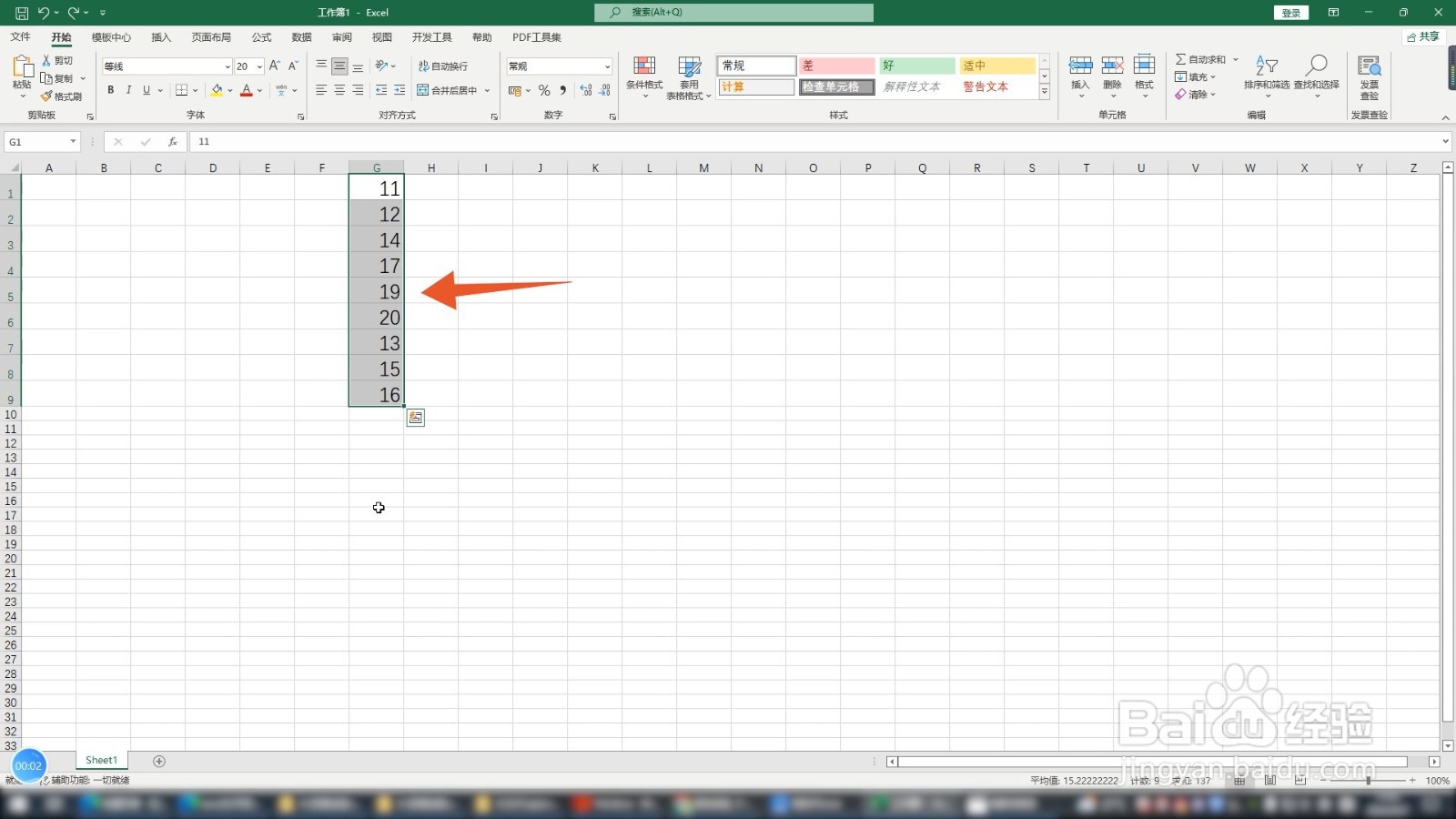
2、点击数据
点击上方的数据选项,再点击下方的排序按钮。
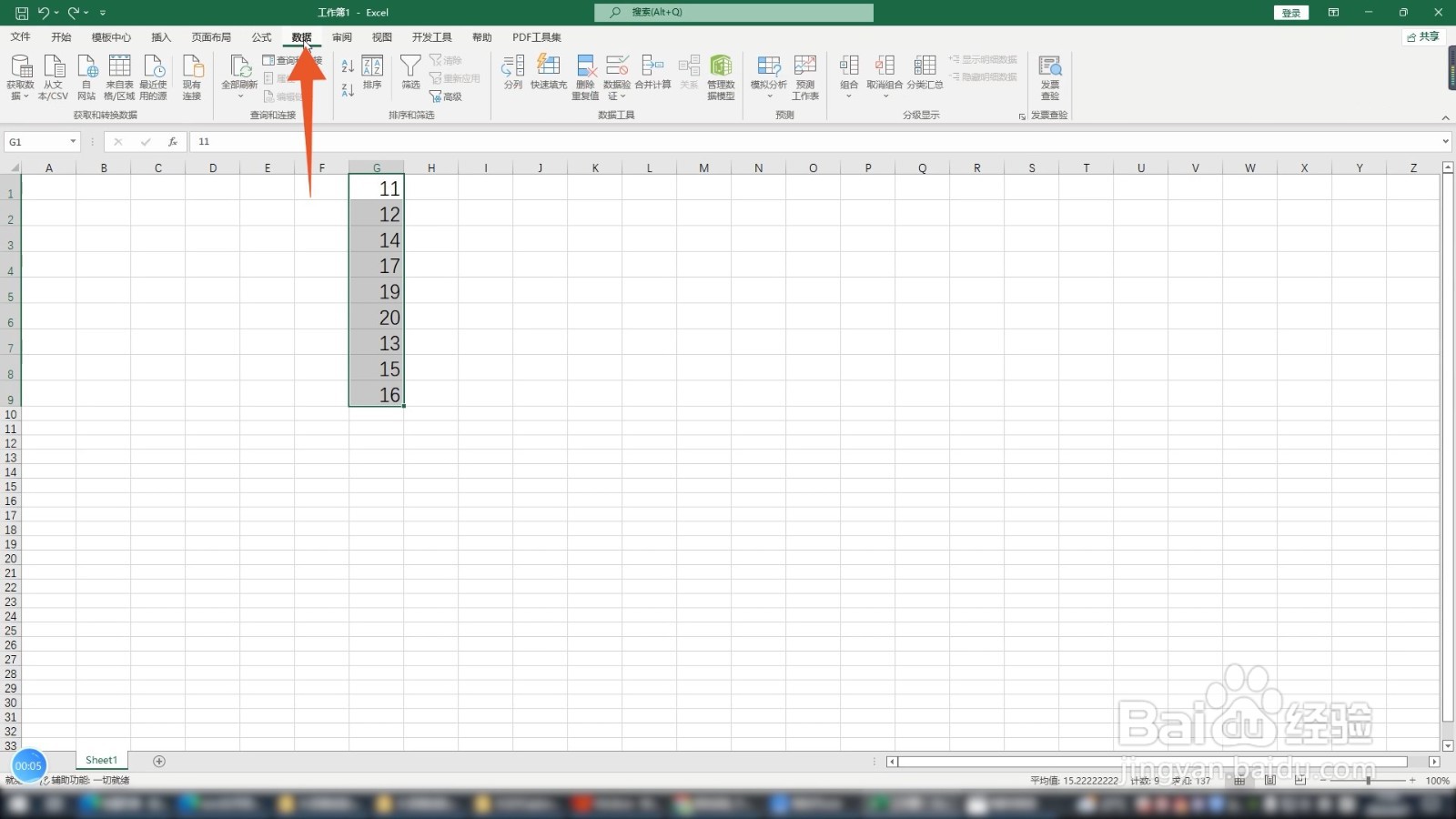
3、点击确定按钮
在次序的下拉菜单里面点击升序,再点击确定按钮就可以了。
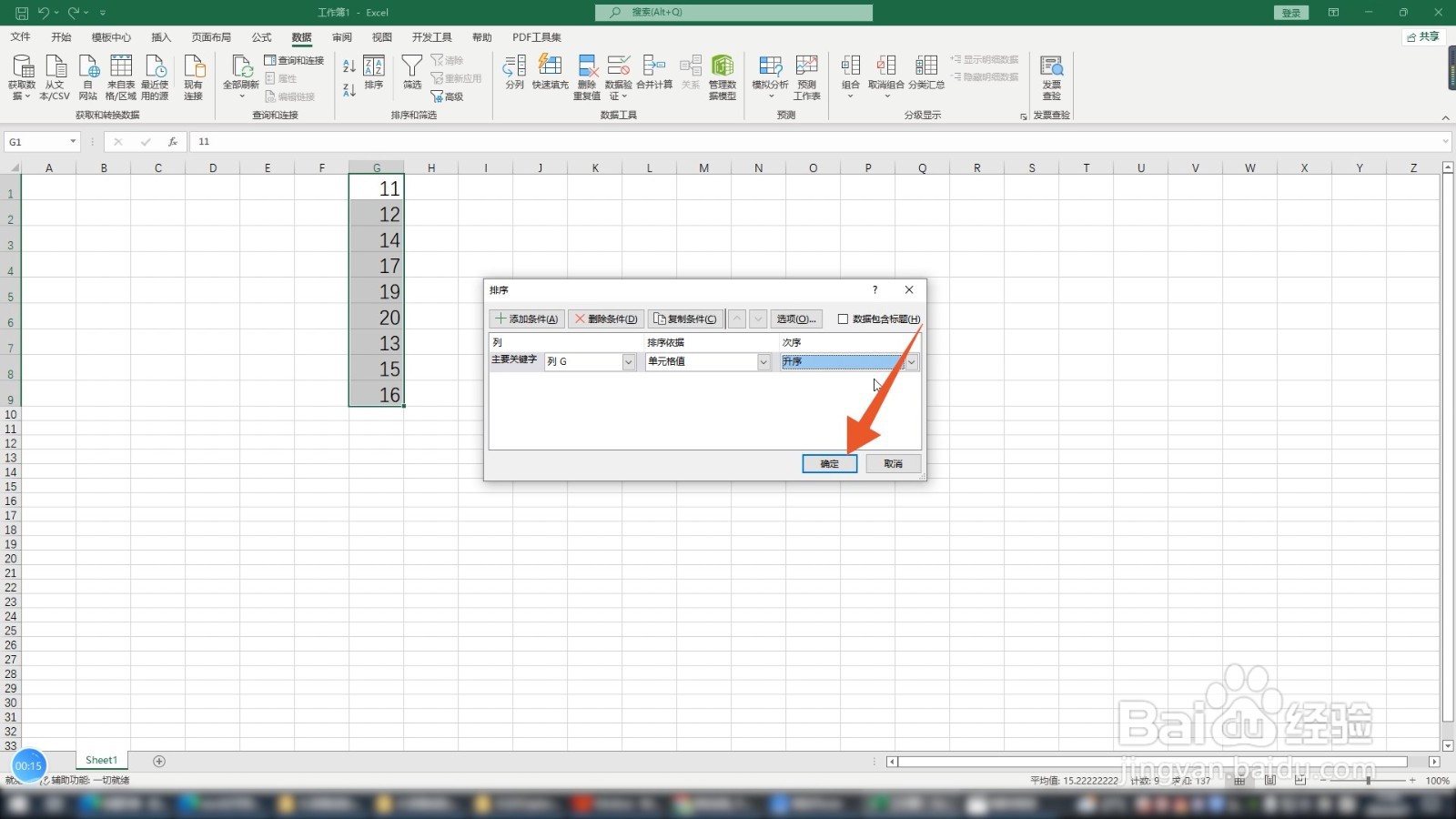
1、输入等号
进入excel的软件界面,选中空白的单元格,输入等号。

2、输入函数
输入rank函数,选中排序的第一个数据单元格,输入一个逗号。
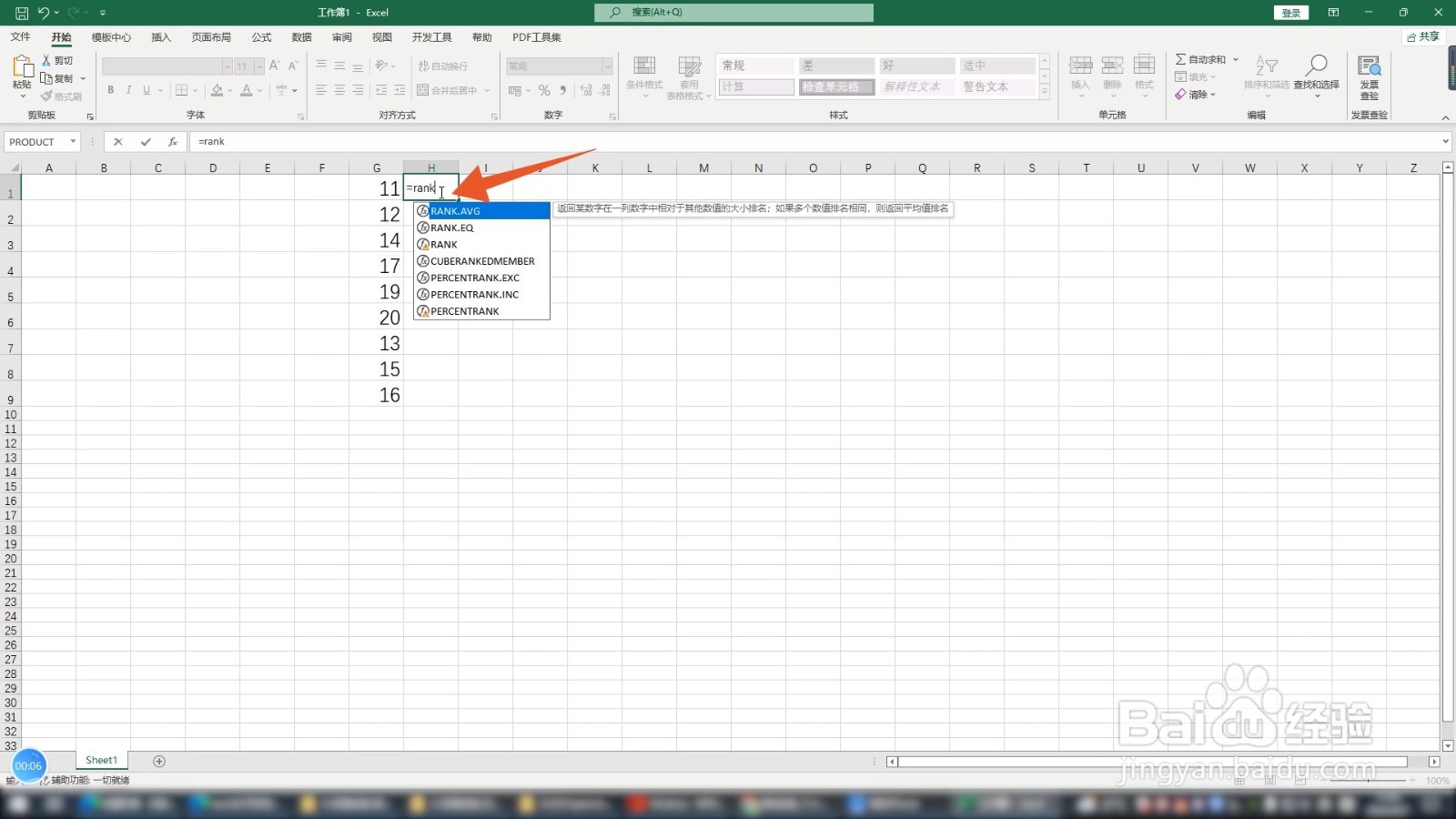
3、输入绝对引用
再选中所有参与排序的数据,将这些数据输入绝对引用符号。

4、输入数字1
输入逗号,输入数字1进行升序,输入反括号,再点击空白处确认。
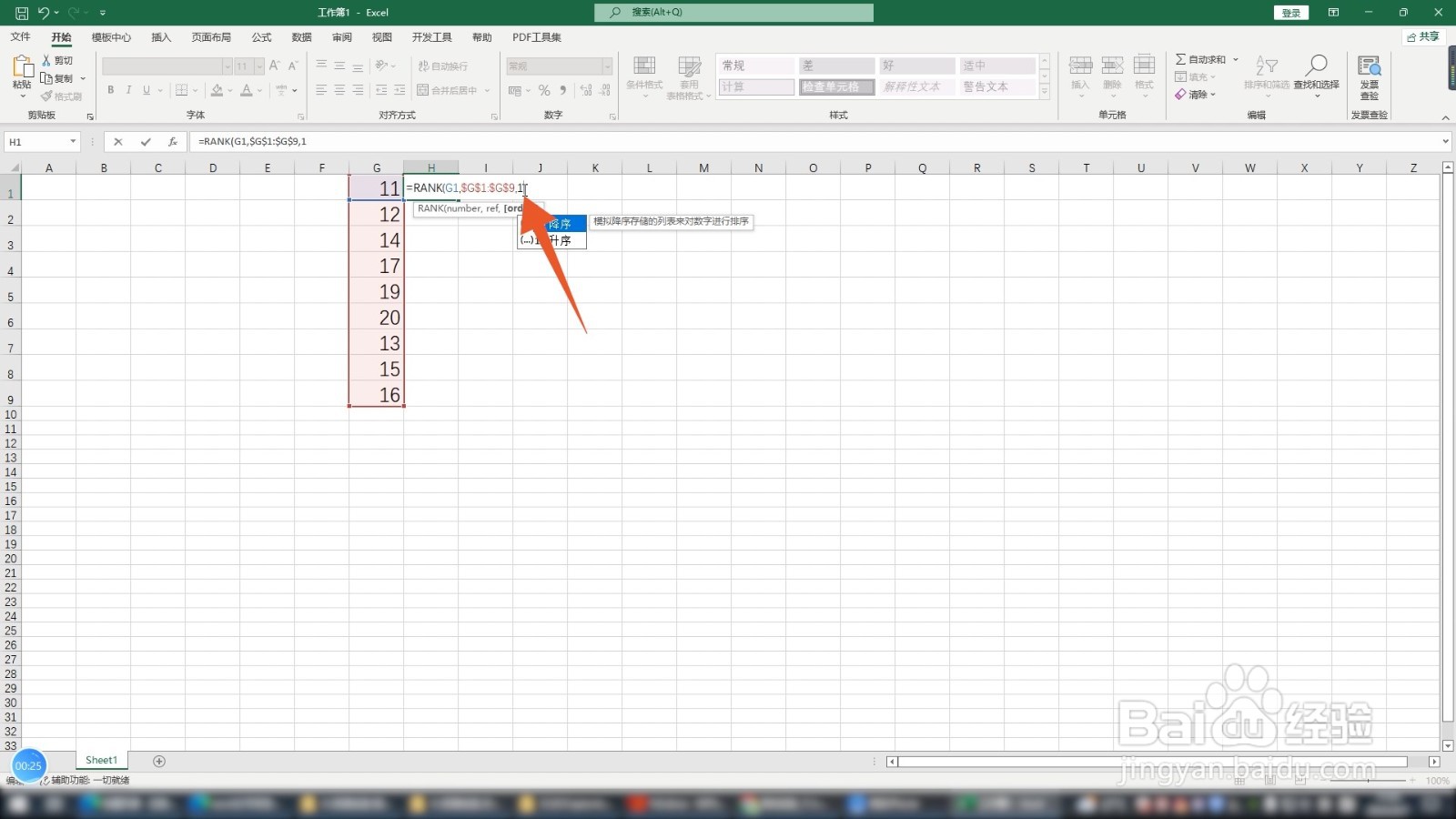
5、点击排序
双击单元格右下角进行填充,再单击鼠标右键,点击排序,点击升序,再点击排序按钮即可。

1、选中表格数据
进入到excel的软件界面,选中要参与排序的表格数据。
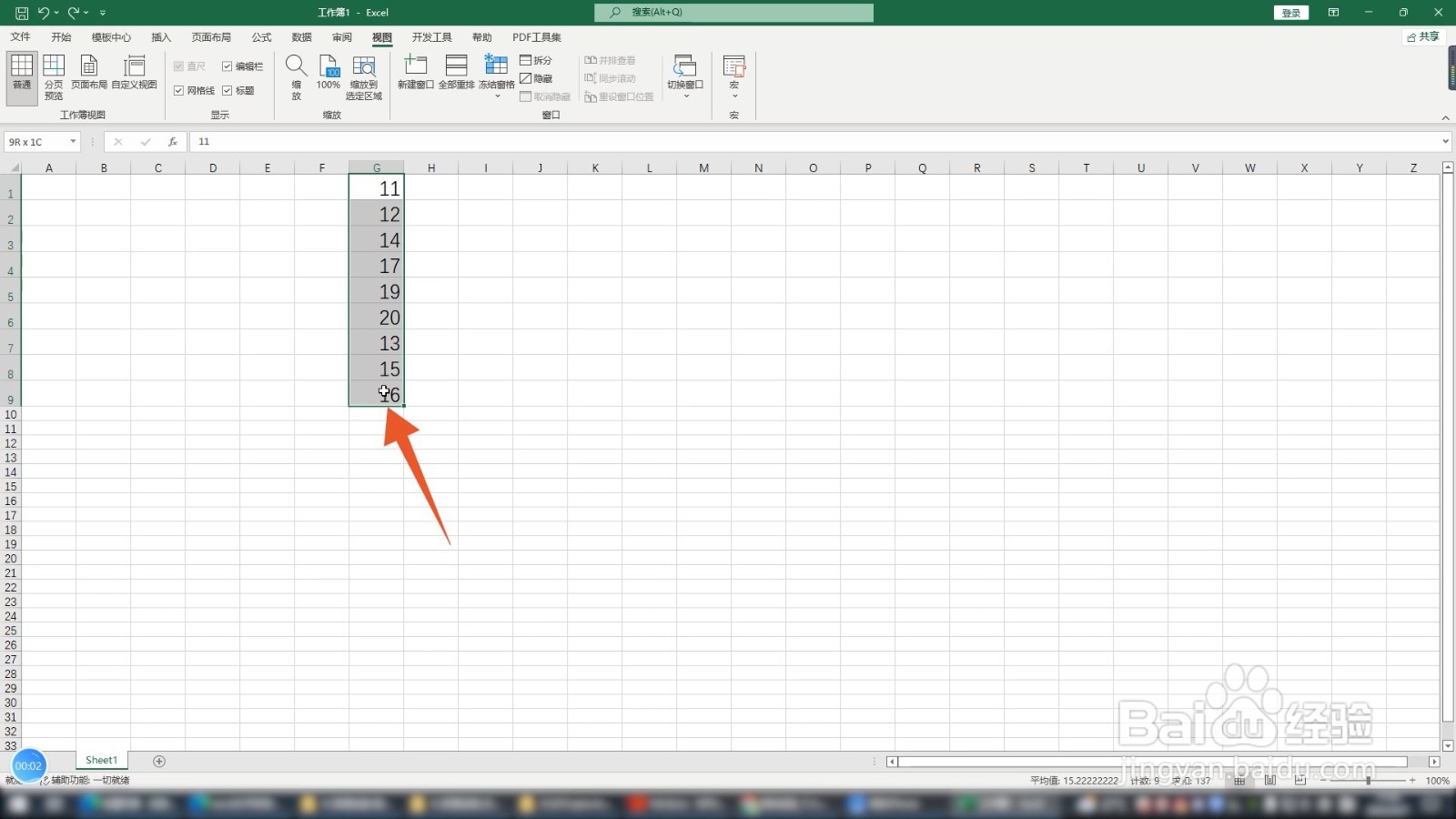
2、点击开始
点击开始选项卡,再点击下面右侧的排序和筛选下拉菜单。
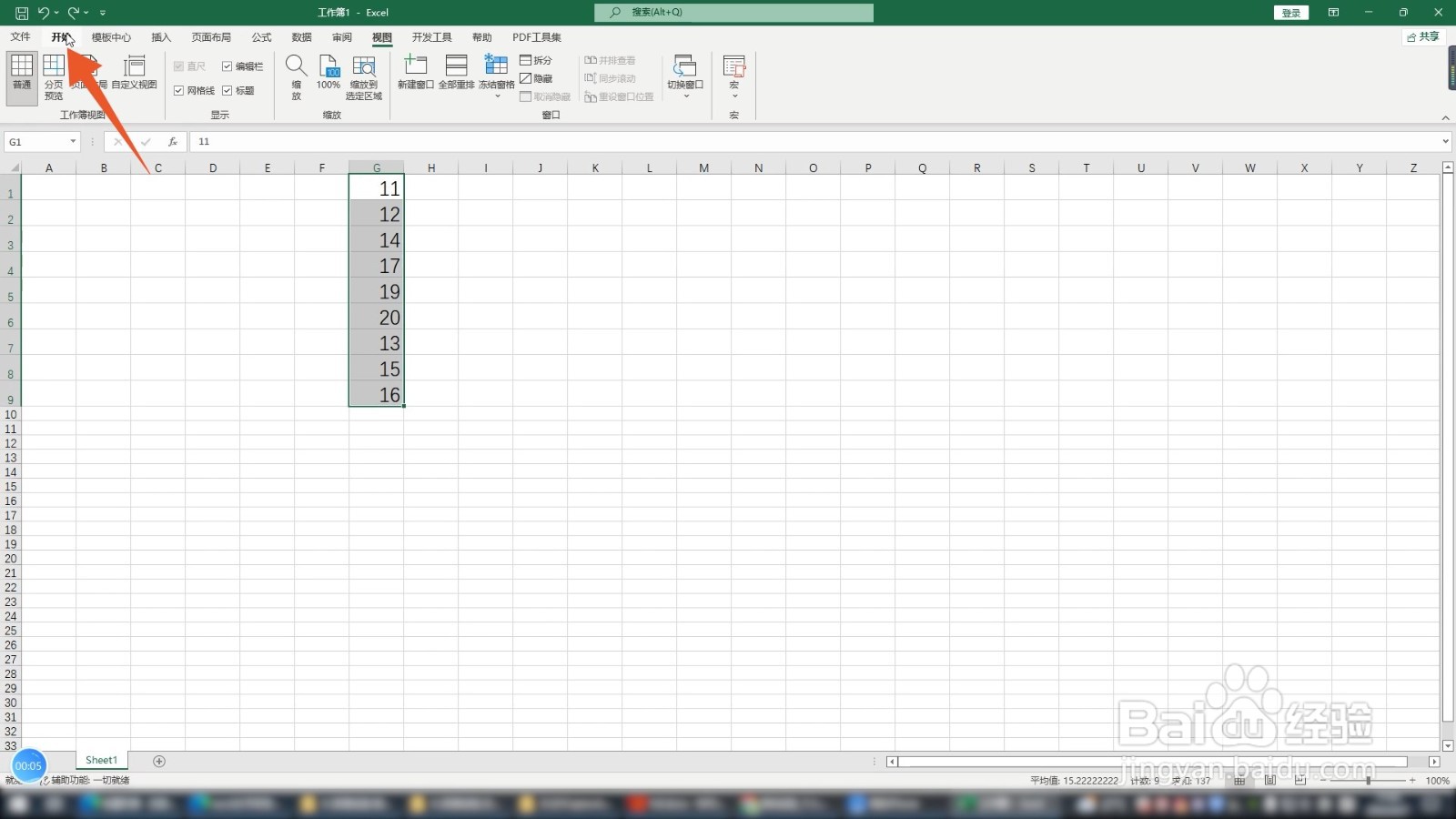
3、点击升序
在这个菜单里面选择并点击升序选项,这样这些数据就排序完成了。
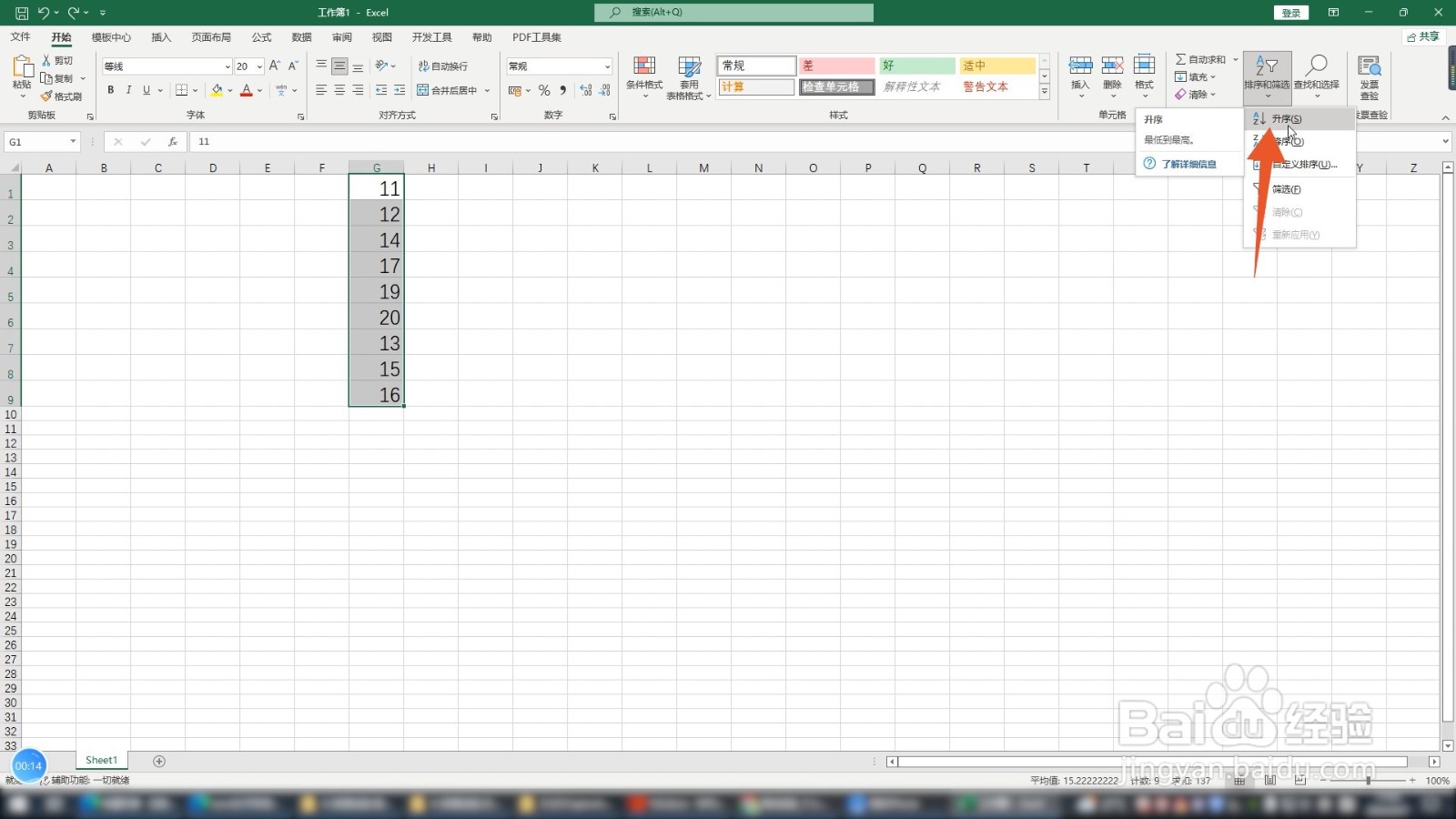
1、单击鼠标右键
进入到excel的软件界面,选中你的排序数据后单击鼠标右键。

2、点击排序选项
在这个设置菜单里面找到并点击排序选项,弹出子菜单。

3、点击升序选项
再在这个菜单里面点击升序选项,这样你的数据就排序完成了。
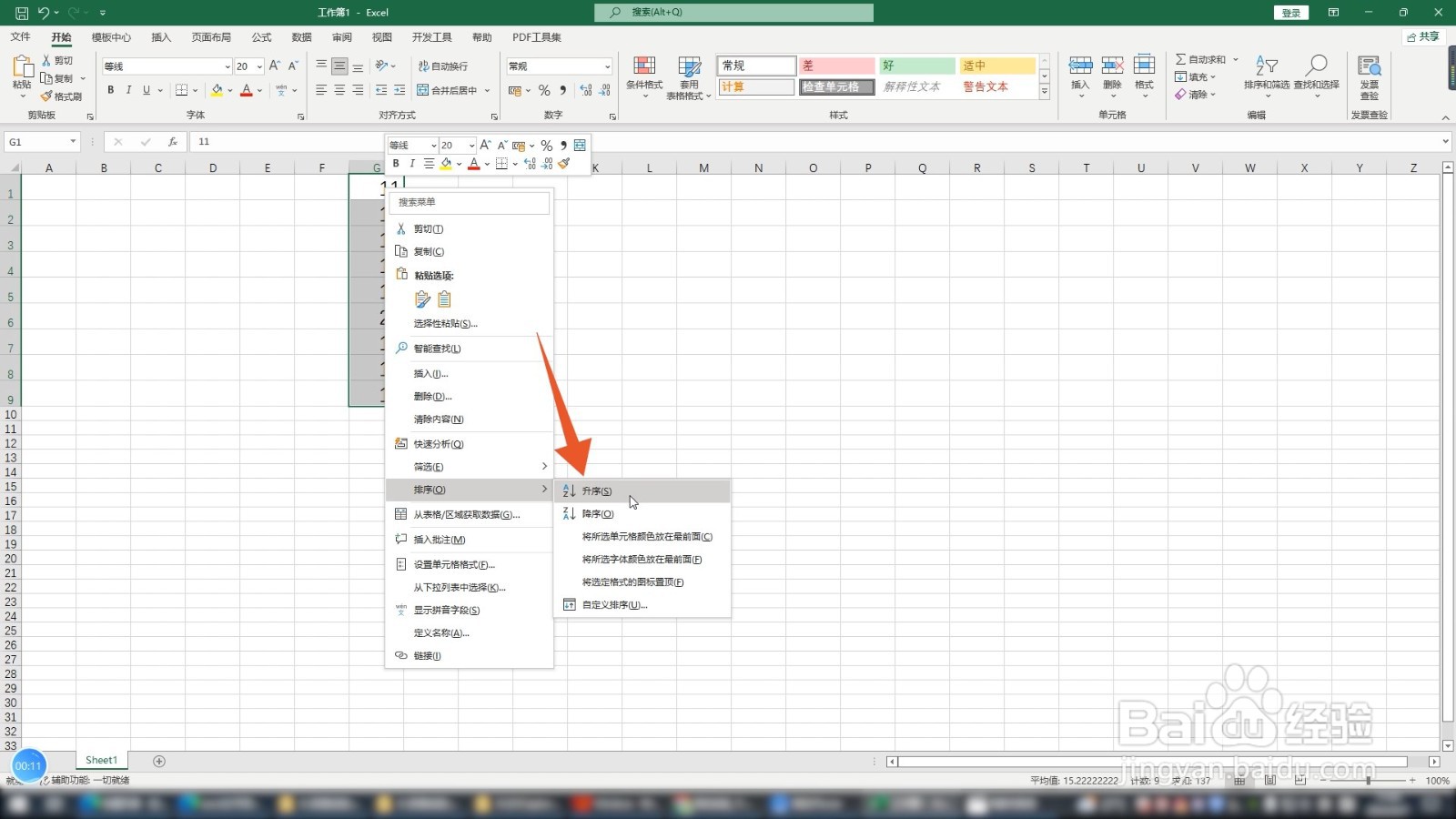
声明:本网站引用、摘录或转载内容仅供网站访问者交流或参考,不代表本站立场,如存在版权或非法内容,请联系站长删除,联系邮箱:site.kefu@qq.com。
阅读量:28
阅读量:50
阅读量:83
阅读量:20
阅读量:77